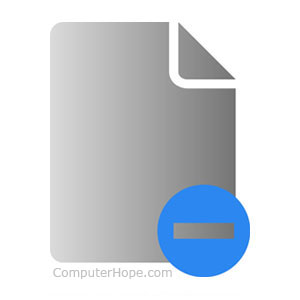
Unabhängig davon, ob Sie ein oder mehrere Zeichen, ein ganzes Wort oder eine ganze Textzeile löschen möchten, gibt es mehrere Möglichkeiten, die Aufgabe zu erfüllen. Klicken Sie unten auf die einzelnen Links, um zu erfahren, wie Sie Text in einem Dokument löschen können.
Löschen Sie ein oder mehrere Zeichen
Versuchen Sie eine der folgenden Methoden, um ein oder mehrere Zeichen (Buchstaben, Zahlen oder Symbole) in einem Dokument zu löschen.
- Öffnen Sie das Dokument in Microsoft Word oder einem anderen Textverarbeitungsprogramm.
- Bewegen Sie den Mauszeiger auf das letzte Zeichen, das Sie löschen möchten.
- Klicken Sie mit der linken Maustaste, um den Cursor hinter das letzte Zeichen zu setzen.
- Drücken Sie einmal oder mehrmals die Rücktaste, um die Zeichen vor dem Cursor zu löschen.
ODER
- Öffnen Sie das Dokument.
- Bewegen Sie den Mauszeiger auf das erste Zeichen, das Sie löschen möchten.
- Klicken Sie mit der linken Maustaste, um den Cursor vor das erste Zeichen zu setzen.
- Drücken Sie Delete einmal oder mehrmals, um die Zeichen hinter dem Cursor zu löschen.
Bei Apple-Tastaturen, die nur eine Entf-Taste und keine Rücktaste haben, wird durch Drücken der Entf-Taste der Text vor dem Cursor entfernt.
Ganzes Wort löschen
Versuchen Sie eine der folgenden Methoden, um ein ganzes Wort in einem Dokument zu löschen.
- Öffnen Sie das Dokument in Microsoft Word oder einem anderen Textverarbeitungsprogramm.
- Bewegen Sie den Mauszeiger an den Anfang des Wortes, das Sie löschen möchten.
- Halten Sie die linke Maustaste gedrückt und ziehen Sie die Maus nach rechts, bis das gesamte Wort markiert ist.
- Drücken Sie die Rücktaste oder die Entf-Taste, um das Wort zu löschen.
ODER
- Öffnen Sie das Dokument.
- Bewegen Sie den Mauszeiger über das Wort, das Sie löschen möchten.
- Doppelklicken Sie mit der linken Maustaste, um das gesamte Wort zu markieren.
- Drücken Sie die Rücktaste oder die Entf-Taste, um das Wort zu löschen.
Sie können ein ganzes Wort markieren, indem Sie nur Ihre Tastatur verwenden, wenn Sie die Umschalt- und die Strg-Taste gedrückt halten und dann die Pfeiltaste in die Richtung drücken, die Sie hervorheben möchten.
Bei Apple-Tastaturen, die nur eine Entf-Taste und keine Rücktaste haben, wird durch Drücken der Entf-Taste der Text vor dem Cursor entfernt.
Ganze Textzeile löschen
Versuchen Sie eine der folgenden Methoden, um eine ganze Textzeile zu löschen.
- Öffnen Sie das Dokument in Microsoft Word oder einem anderen Textverarbeitungsprogramm.
- Bewegen Sie den Mauszeiger an den Anfang der Textzeile, die Sie löschen möchten.
- Halten Sie die linke Maustaste gedrückt und ziehen Sie die Maus nach rechts, bis die gesamte Textzeile hervorgehoben ist.
- Drücken Sie die Rücktaste oder die Entf-Taste, um die Textzeile zu löschen.
ODER
- Öffnen Sie das Dokument.
- Bewegen Sie den Mauszeiger an den Rand links neben der Textzeile, die Sie löschen möchten. Der Cursor sollte wie ein nach rechts geneigter Pfeil aussehen.
- Drücken Sie die linke Maustaste, um die gesamte Textzeile zu markieren.
- Drücken Sie die Rücktaste oder die Entf-Taste, um die Textzeile zu löschen.
Sie können die Umschalttaste gedrückt halten und die Nach-unten- oder Nach-oben-Taste drücken, um jeweils eine Textzeile zu markieren. Sie können auch die Umschalttaste gedrückt halten und die Bild-auf- oder Bild-ab-Tasten drücken, um jeweils eine Textseite zu markieren. Sobald der Text markiert ist, wird der markierte Text durch Drücken der Rücktaste oder der Entf-Taste gelöscht.
Bei Apple-Tastaturen, die nur eine Entf-Taste und keine Rücktaste haben, wird durch Drücken der Entf-Taste der Text vor dem Cursor entfernt.
Löschen Sie den gesamten Text in einer Textdatei
Um den gesamten Text in einer Textdatei zu löschen, können Sie den gesamten Text mit der Tastenkombination Strg+A auswählen. Sobald der gesamte Text markiert ist, drücken Sie die Entf- oder die Rücktaste, um den gesamten markierten Text zu löschen.